Windows 10 Bilgisayarım Neden Bu Kadar Yavaş?
Yayınlanan: 2021-09-28
Çeşitli faktörler bilgisayarınızın performansını etkiler ve yavaş çalışma sorunlarına neden olabilir. Windows 10 bilgisayarım neden bu kadar yavaş? Bilgisayarım neden gecikiyor? PC'de gecikme nasıl düzeltilir? Endişelenmeyin, bu soruların olası nedenlerini ve düzeltmelerini açıkladığımız için bu makaleyi okuyun.
İlk önce bilgisayar gecikme sorunlarını tetikleyen nedenler listesini gözden geçirmek zorunludur.
- Çoklu Arka Plan Uygulamaları : Arka planda çalışan çok fazla uygulamanız varsa, Windows 10 PC'de bir bilgisayar gecikmesi sorunuyla karşılaşacaksınız.
- Eski Sabit Disk: Sabit diskinizin ömrü sınırlıdır ve bu nedenle bilgisayarınızın hızı da giderek azalır.
- Yetersiz bellek alanı: Bir miktar bellek alanı boşaltmak ve sisteminizi hızlandırmak için tüm geçici dosyaları ve artık dosyaları temizleyin.
- Aşırı tarayıcı uzantıları ve eklentiler: Bunlar, bilgisayar gecikme sorununu da artırabilir. Ayrıca, tarayıcınızda çok fazla sekmenin açık olması, PC'nin sebepsiz yere gecikmesine neden olur.
- Video ve müzik akışı uygulamaları: Sisteminizin performansını yavaşlatabilirler.
- Anti-virüs taramaları : Arka planda çalışan taramalar, sisteminizi nispeten yavaşlatır. Otomatik virüsten koruma tarama programlarını devre dışı bırakın veya size uygun olan taramaları planlayın.
- Virüs, kötü amaçlı yazılım, casus yazılım varlığı : PC'nin yavaşlamasına da neden olabilir.
- Eski Windows: Windows İşletim Sisteminin eski sürümleri sisteminizi yavaşlatır. Benzer şekilde, Windows 10 sorununu geciktiren bilgisayarı düzeltmek için güncel olmayan sürücüleri ve uygulamaları kullanmaktan kaçının.
- Toz birikmesi bilgisayarın havalandırmasını engelleyeceğinden, Tozlu Ortam da sisteminizin düşük performansına katkıda bulunabilir. Bu ayrıca aşırı ısınmaya ve bileşenlerin zarar görmesine neden olabilir.
- Düşük güç modu etkin : Bu durumda, tüketilen kaynakları en aza indirmek için sisteminiz açıkça yavaş çalışacaktır.
- Eski bilgisayar veya donanım bileşenleri: Sabit sürücü, RAM, anakart ve fan hasar görürse, Windows 10'da bilgisayar gecikmesi sorunuyla karşılaşacaksınız. Sisteminizi yükseltin ve bilgisayar gecikme sorunlarını gidermek için bileşen arızası olup olmadığını kontrol edin.

İçindekiler
- Windows 10 Bilgisayar Çok Yavaş Sorunu Nasıl Onarılır
- Yöntem 1: Windows PC'nizi yeniden başlatın
- Yöntem 2: İstenmeyen Arka Plan Uygulamalarını Kapatın
- Yöntem 3: Sabit Sürücü Kontrolünü Gerçekleştirin
- Yöntem 4: Sekmeleri Kapatın ve Uzantıları Devre Dışı Bırakın
- Yöntem 5: Google Chrome ile Zararlı Programları Kaldırın
- Yöntem 6: Dosyaları Temizleyerek Disk Alanında Yer Açın
- Yöntem 7: Uygulamaları Kaldırarak Boş Disk Alanı
- Yöntem 8: Üçüncü Taraf Antivirüs Yazılımını Devre Dışı Bırak/Kaldır (Varsa)
- Yöntem 9: Tüm Sistem Sürücülerini Güncelle/Yeniden Yükle
- Yöntem 10: Windows İşletim Sistemini Güncelleyin
- Yöntem 11: Temiz, Havalandırılmış Ortamı Koruyun
- Yöntem 12: Bilgisayarınızı Sıfırlayın
Windows 10 Bilgisayar Çok Yavaş Sorunu Nasıl Onarılır
Aynısı için bir çözüm bulana kadar verilen çözümleri uygulayın.
Yöntem 1: Windows PC'nizi yeniden başlatın
Çoğu durumda, basit bir yeniden başlatma, herhangi bir zorlu düzen olmadan sorunu çözecektir. Bu nedenle, sisteminizi şu şekilde yeniden başlatın:
1. Başlat menüsüne gidin.
2. Şimdi Güç simgesine tıklayın.
Not: Windows 10 sisteminde en altta, Windows 8 sisteminde ise en üstte bulunur.
3. Uyku, kapatma ve yeniden başlatma gibi çeşitli seçenekler görüntülenecektir. Burada, gösterildiği gibi Yeniden Başlat'a tıklayın.
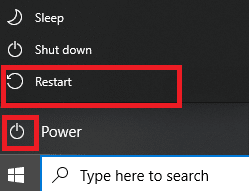
Yöntem 2: İstenmeyen Arka Plan Uygulamalarını Kapatın
Arka planda çok fazla uygulama çalıştığında CPU ve bellek kullanımı artar, bu da sistemin performansını etkiler. Arka plan görevlerini kapatarak, Windows 10 bilgisayarınız neden bu kadar yavaş sorgusuna cevap verebilirsiniz. Bunu yapmak için aşağıda belirtilen adımları izleyin:
1. Görev Çubuğundaki boş alana sağ tıklayarak ve ardından gösterildiği gibi Görev Yöneticisine tıklayarak Görev Yöneticisini başlatın.
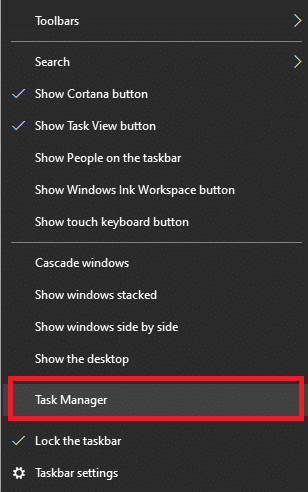
2. İşlemler sekmesinden gereksiz yere çalışan görevleri arayın ve seçin.
Not: Üçüncü taraf programları ve Windows ve Microsoft hizmetlerini seçmekten kaçının.
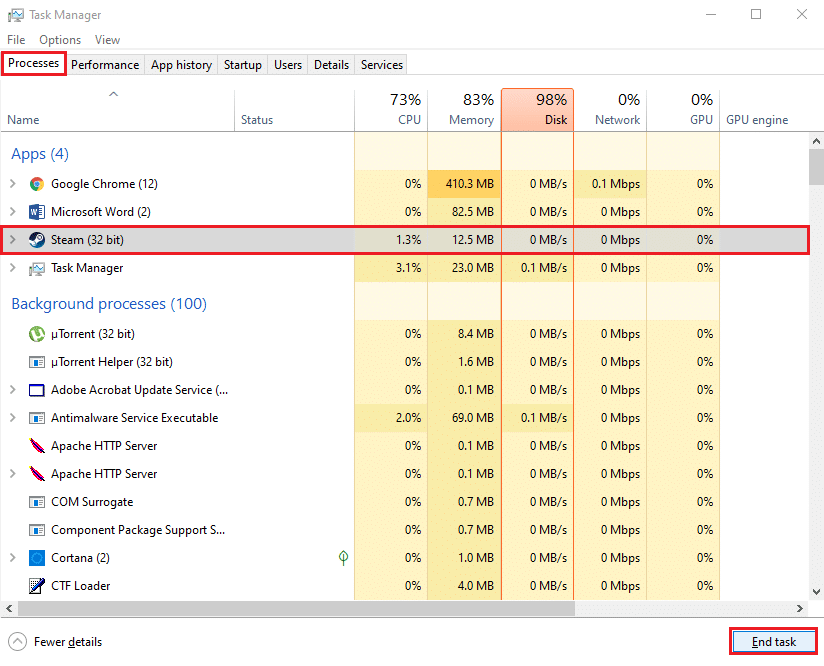
3. Son olarak, Görevi Sonlandır'ı seçin ve sistemi yeniden başlatın .
Windows 10 bilgisayarının çok yavaş olup olmadığını kontrol edin, sorun hala devam ediyor. Evet ise, sonraki yönteme geçin.
Yöntem 3: Sabit Sürücü Kontrolünü Gerçekleştirin
Bir sabit sürücü kontrolü yapın ve var olan herhangi bir sorunu düzeltin. Bilgisayar gecikmeli Windows 10 sorununu düzeltmek için şu adımları izleyin:
1. Masaüstünüzdeki Bu PC simgesine çift tıklayın.
2. Sabit sürücünüze sağ tıklayın ve gösterildiği gibi Özellikler öğesini seçin.
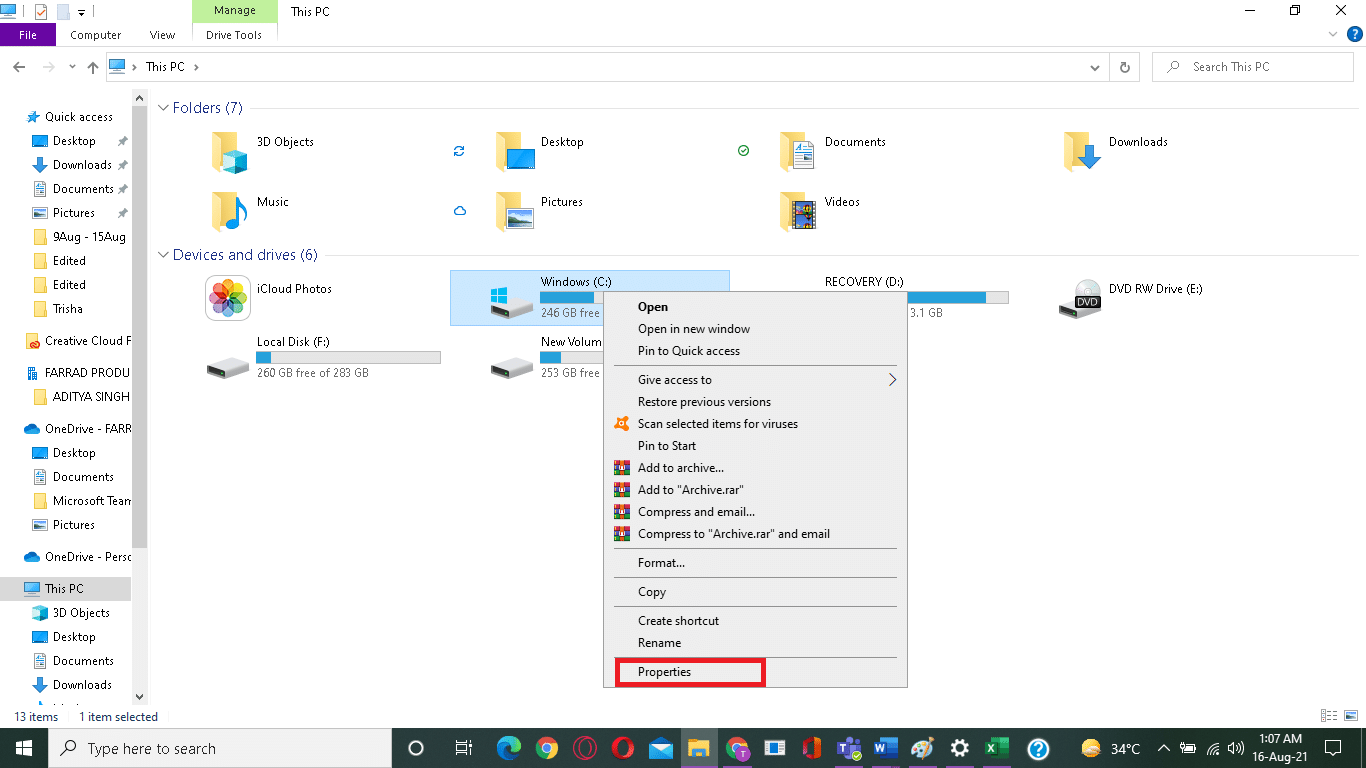
3. Özellikler penceresindeki Araçlar sekmesine geçin.
4. Aşağıda gösterildiği gibi Kontrol Et'e tıklayın.
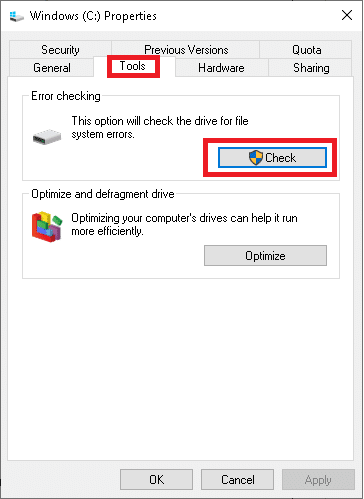
5. Hataları aramak için Sürücüyü tara'yı seçin.
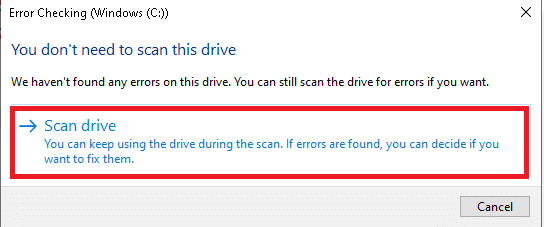
Şimdi, pencereler taramayı çalıştıracak ve bulunan hataları düzeltecektir.
Ayrıca Okuyun: Mac Fusion Drive Vs SSD Vs Hard Drive
Yöntem 4: Sekmeleri Kapatın ve Uzantıları Devre Dışı Bırakın
Web tarayıcınızdaki tüm uzantıları ve eklentileri devre dışı bırakın ve bunun, bilgisayarınızın neden geciktiği sorusuna yanıt verip vermediğini kontrol edin. Çok fazla sekme açık olduğunda, tarayıcı yükleme hızı ve bilgisayar çalışma hızı çok yavaşlar. Bu durumda, sisteminiz normal çalışmayacak ve sebepsiz yere gecikmeli bir Windows 10 bilgisayarı tetikleyecektir. Bu nedenle, bu sorunu çözmek için tüm gereksiz sekmeleri kapatın ve/veya uzantıları devre dışı bırakın.
Not: Uzantıları Google Chrome'dan silmek için talimatlar sağladık. Aynı işlemi farklı web tarayıcılarında yapmak için benzer adımları kullanabilirsiniz.
1. Google Chrome'u başlatın ve sağ üst köşedeki üç noktalı simgeye tıklayın.
2. Burada vurgulandığı gibi Diğer araçlar seçeneğini seçin.
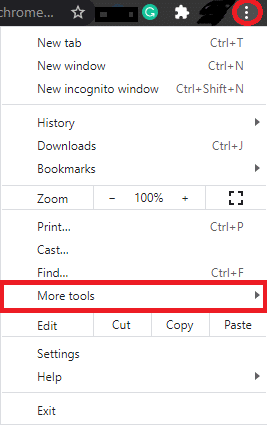
3. Gösterildiği gibi Uzantılar'a tıklayın.
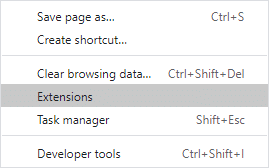
4. Son olarak, devre dışı bırakmak istediğiniz uzantıyı kapatın .
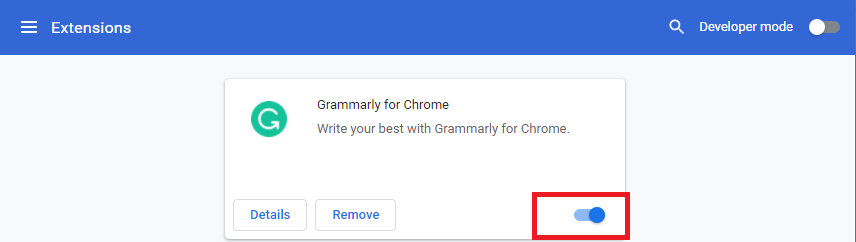
5. Ekstra sekmeleri de kapatın . Tarayıcınızı yenileyin ve Windows 10 bilgisayar gecikme sorununun giderilip giderilmediğini doğrulayın.
Yöntem 5: Google Chrome ile Zararlı Programları Kaldırın
Cihazınızdaki birkaç uyumsuz program PC'nizi yavaşlatır. Aşağıda, bunları sisteminizden tamamen kaldırarak PC'deki gecikmeyi nasıl düzelteceğiniz aşağıda açıklanmıştır:
1. Chrome'u başlatın ve üç noktalı simgeye tıklayın.
2. Şimdi, Ayarlar'ı seçin.

3. Sol bölmeden Gelişmiş ayarına tıklayın ve ardından Sıfırla ve temizle'yi seçin.
4. Aşağıda gösterildiği gibi Bilgisayarı temizle seçeneğini belirleyin.
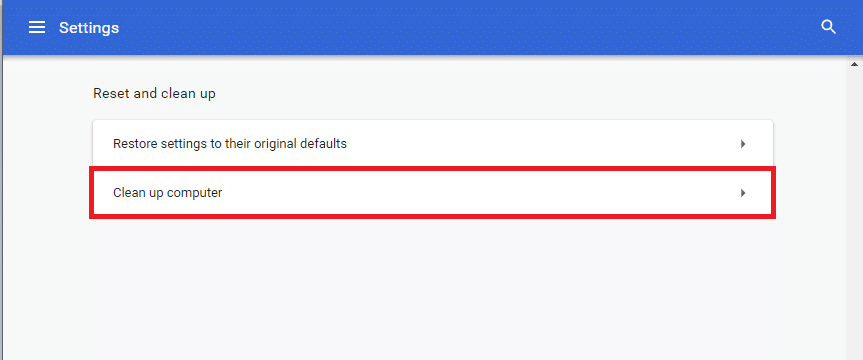
5. Burada, Chrome'un bilgisayarınızda zararlı yazılımları aramasını ve kaldırmasını sağlamak için Bul'a tıklayın.
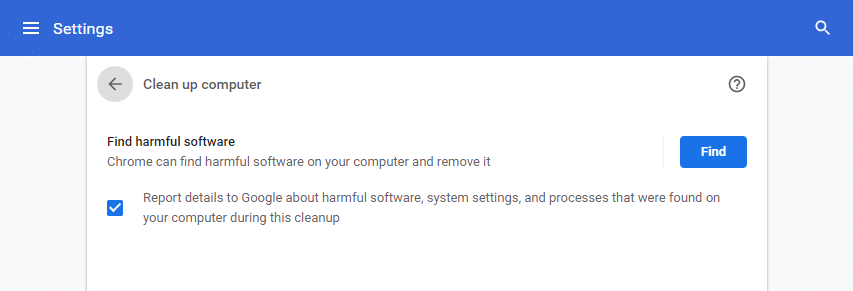
6. İşlemin tamamlanmasını bekleyin ve Google Chrome tarafından algılanan zararlı programları kaldırın .
Ayrıca Okuyun: Chromebook'ta DHCP Arama Başarısız Hatası Nasıl Onarılır
Yöntem 6: Dosyaları Temizleyerek Disk Alanında Yer Açın
Sisteminizde bir miktar disk alanı boşaltmak için tüm geçici dosyaları ve artık dosyaları temizleyin:
Yöntem 6A: El İle Temizleme
1. Başlat menüsüne gidin ve %temp% yazın.
2. Temp klasörüne gitmek için Aç'a tıklayın.
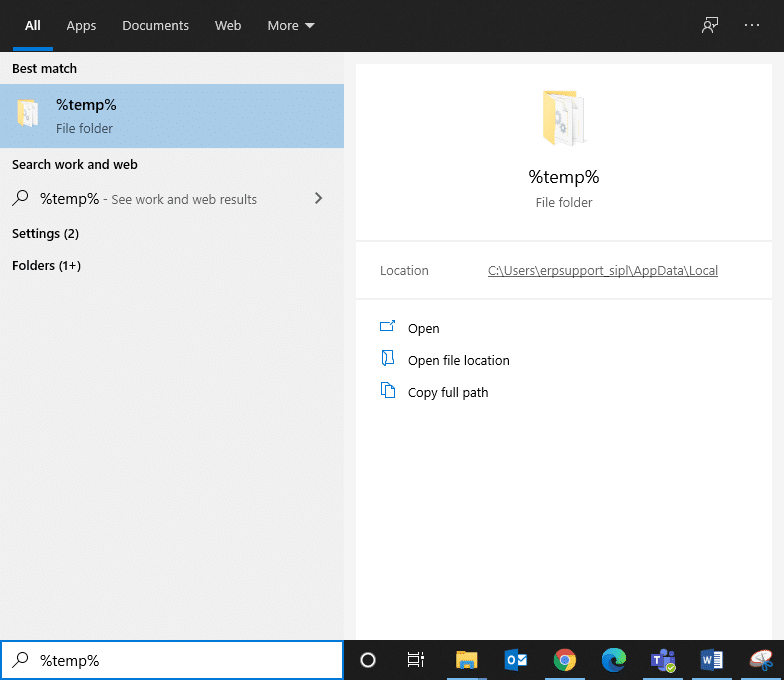
3. Tüm dosya ve klasörleri seçin , sağ tıklayın ve ardından Sil'e tıklayın.
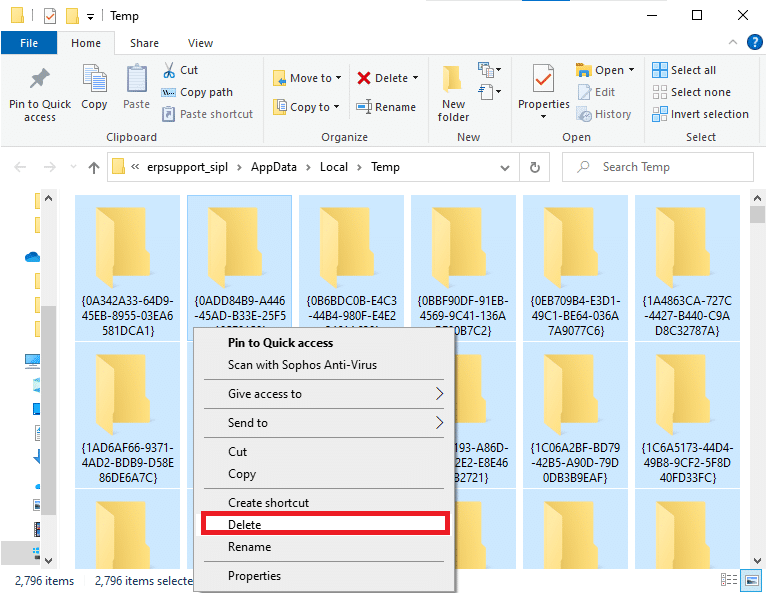
4. Son olarak, Geri Dönüşüm Kutusu'na yönlendirin ve bu dosya ve klasörleri kalıcı olarak silmek için Adım 3 ve 4'ü tekrarlayın .
Yöntem 6B: Sistematik Temizleme
1. Windows arama çubuğuna Disk Temizleme yazın ve buradan açın.
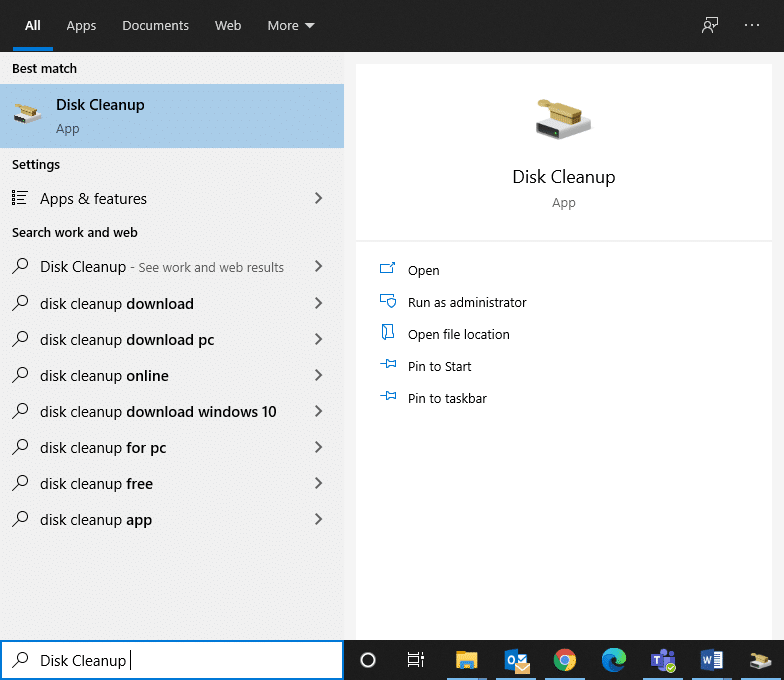
2. Temizleme yapmak istediğiniz Sürücüyü (Örneğin, C) seçin ve Tamam'ı tıklayın.
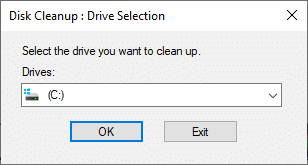
3. Geçici İnternet Dosyaları işaretli kutuyu işaretleyin ve ardından Sistem dosyalarını temizle seçeneğine tıklayın.
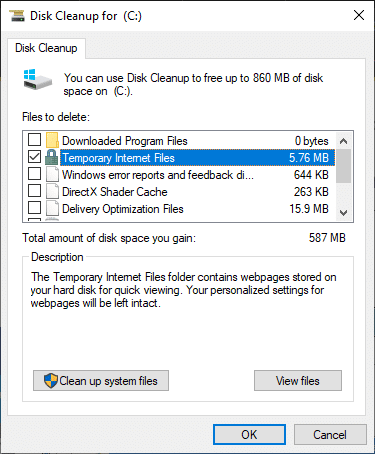

Yöntem 6C: Windows Eski Dosyalarını Sil
C:\Windows\Downloaded Program Files klasörü, ActiveX denetimleri ve Internet Explorer'ın Java Uygulamaları tarafından kullanılan dosyaları içerir. Bu dosyalar fazla kullanılmaz ancak çok fazla disk alanı kaplar ve bu nedenle Windows 10 bilgisayar gecikme sorununu gidermek için bunları düzenli aralıklarla temizlemelisiniz.
1. Aşağıdaki resimde gösterildiği gibi Yerel Disk (C:) > Windows'a gidin.
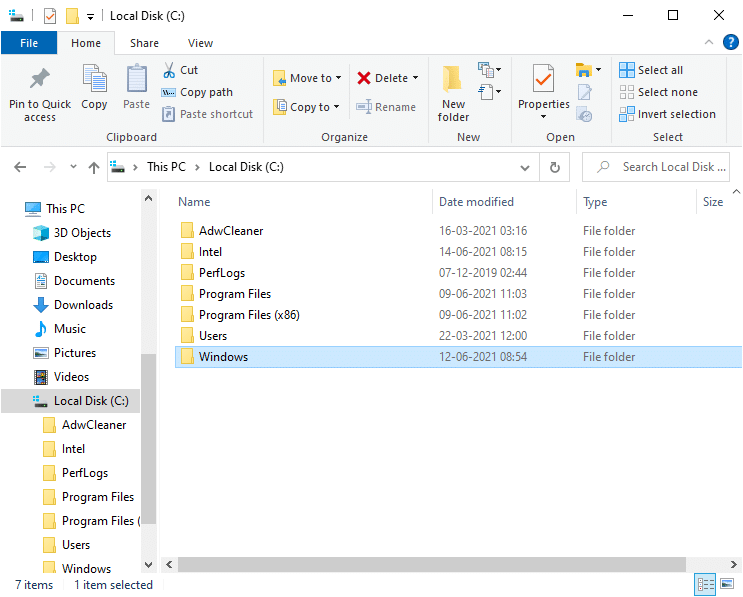
2. Aşağı kaydırın ve İndirilen Program Dosyaları klasörüne çift tıklayın.
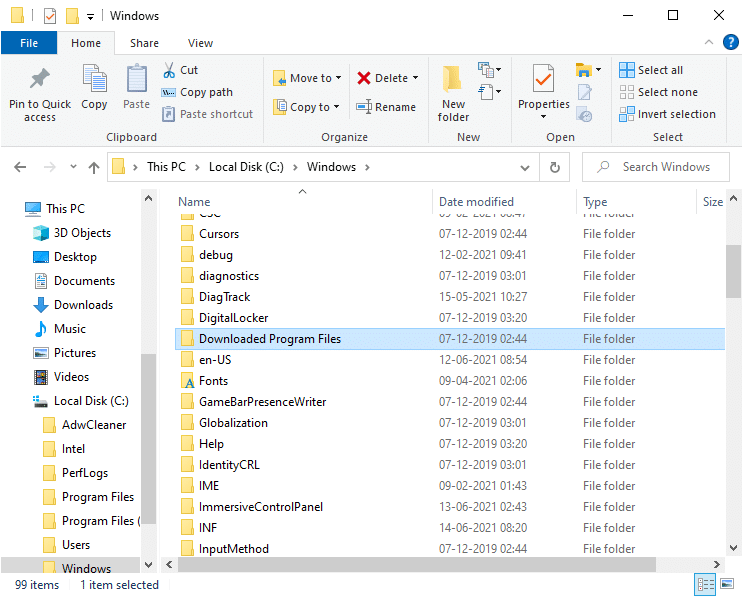
3. Ctrl + A tuşlarına basarak tüm dosyaları seçin.
4. Ardından, sağ tıklayın ve Sil öğesini seçin.
Yöntem 7: Uygulamaları Kaldırarak Boş Disk Alanı
Bilgisayarınızda yeterli disk alanı yoksa, sisteminizin performansı gün geçtikçe daha yavaş olacaktır. Aşağıdaki alternatiflere sahipsiniz:
- Bir teknisyene başvurun ve sisteminizi HDD'den SSD'ye yükseltin.
- Sisteminizdeki tüm artık ve istenmeyen dosyaları temizleyin .
- Bu yöntemde açıklandığı gibi Denetim Masası'nı kullanarak istenmeyen uygulamaları ve programları kaldırın .
1. Gösterildiği gibi Windows Arama kutusundan Denetim Masası'nı başlatın.
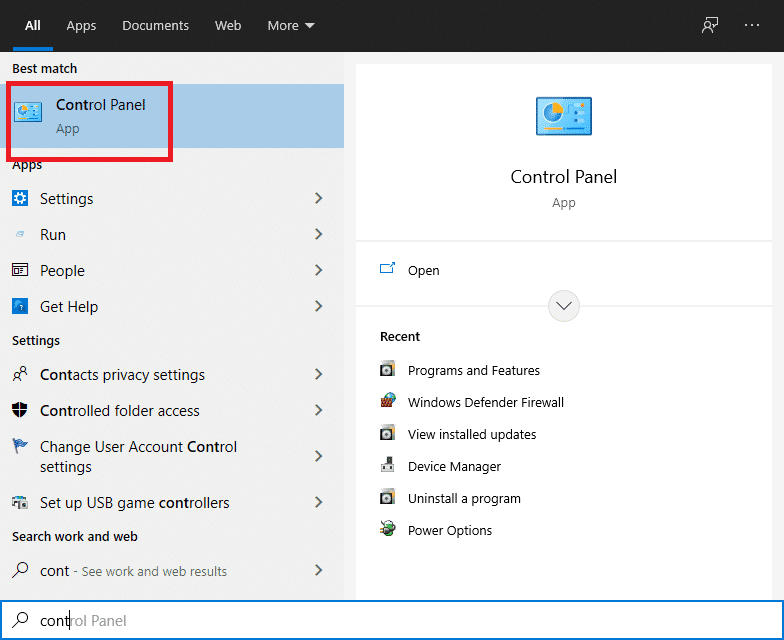
2. Göster > Küçük simgeler'i seçin ve gösterildiği gibi Programlar ve Özellikler'e tıklayın.
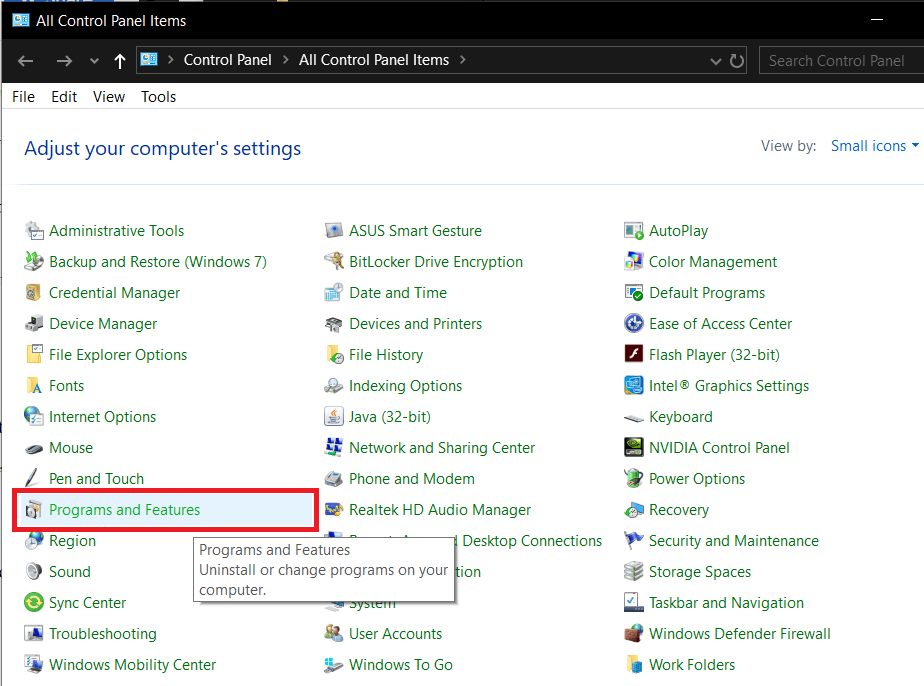
3. Şimdi, nadiren kullanılan uygulama/programı arayın ve üzerine tıklayın.
4. Aşağıda gösterildiği gibi Kaldır'a tıklayın.
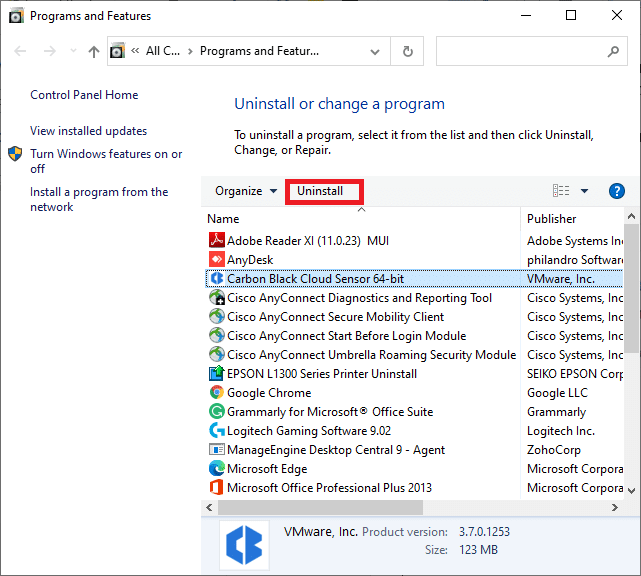
5. Kaldır'a tıklayarak istemi onaylayın.
Ayrıca Okuyun: Güncellemeden sonra yavaş çalışan Windows 10 Nasıl Onarılır
Yöntem 8: Üçüncü Taraf Antivirüs Yazılımını Devre Dışı Bırak/Kaldır (Varsa)
Söz konusu sorunu çözmek için otomatik antivirüs tarama programlarını devre dışı bırakın veya sisteminizden kaldırın. Taramaları ve güncellemeleri mesai saatleri dışında planlamanızı öneririz.
Not: Bu yöntem için Avast Free Antivirus örnek alınmıştır.
Yöntem 6A: Avast Free Antivirus'ü Devre Dışı Bırakın
Ayrıca, sistemden kaldırmak istemiyorsanız yazılımı geçici olarak devre dışı bırakabilirsiniz.
1. Görev Çubuğundaki Avast Free Antivirus simgesine gidin ve sağ tıklayın.
2. Şimdi, Avast kalkan kontrolünü seçin.
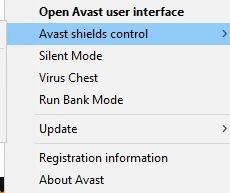
3. Aşağıdaki seçeneklerden size uygun olanı seçin:
- 10 dakika devre dışı bırak
- 1 saat devre dışı bırak
- Bilgisayar yeniden başlatılana kadar devre dışı bırak
- Kalıcı olarak devre dışı bırak
Yöntem 6B: Avast Free Antivirus'ü Kaldırın
Üçüncü taraf virüsten koruma yazılımını kaldırmak için aşağıda belirtilen adımları izleyin:
1. Denetim Masası'nı başlatın ve daha önce olduğu gibi Programlar ve Özellikler penceresini açın.
2. Avast'a sağ tıklayın ve ardından gösterildiği gibi Kaldır'a tıklayın.
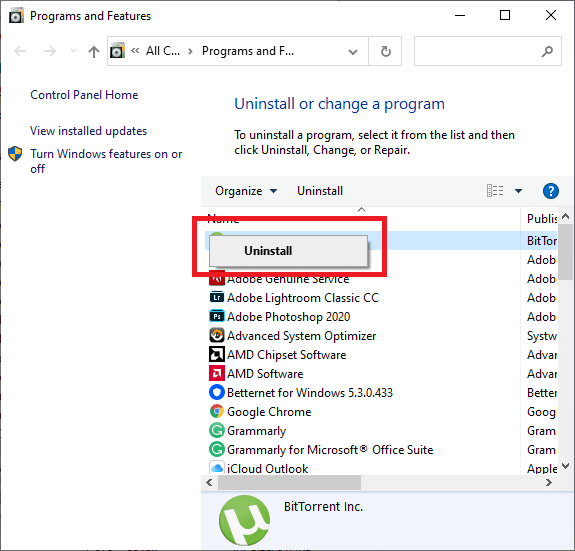
3. Onay isteminde de Kaldır'a tıklayın.
Şimdi, bilgisayarın Windows 10 sorununun çözülüp çözülmediğini kontrol edin. Değilse, bir sonraki düzeltmeyi deneyin.
Yöntem 9: Tüm Sistem Sürücülerini Güncelle/Yeniden Yükle
Sistem sürücüleri Windows sürümüne göre güncel değilse, bilgisayarınızı yavaşlatır. Ayrıca, yeni yüklenen veya güncellenen sürücüler uyumsuzsa bilgisayarın yavaşladığını hissedebilirsiniz. Windows 10 bilgisayarının neden bu kadar yavaş olduğu sorgusunu tatmin etmek için gerektiği gibi sürücüleri güncellemek veya yeniden yüklemek için bu yöntemi okuyun.
Yöntem 9A: Sistem Sürücülerini Güncelleyin
1. Windows tuşuna basın ve arama çubuğuna Aygıt Yöneticisi yazın. Ardından, arama sonuçlarınızdan açın.
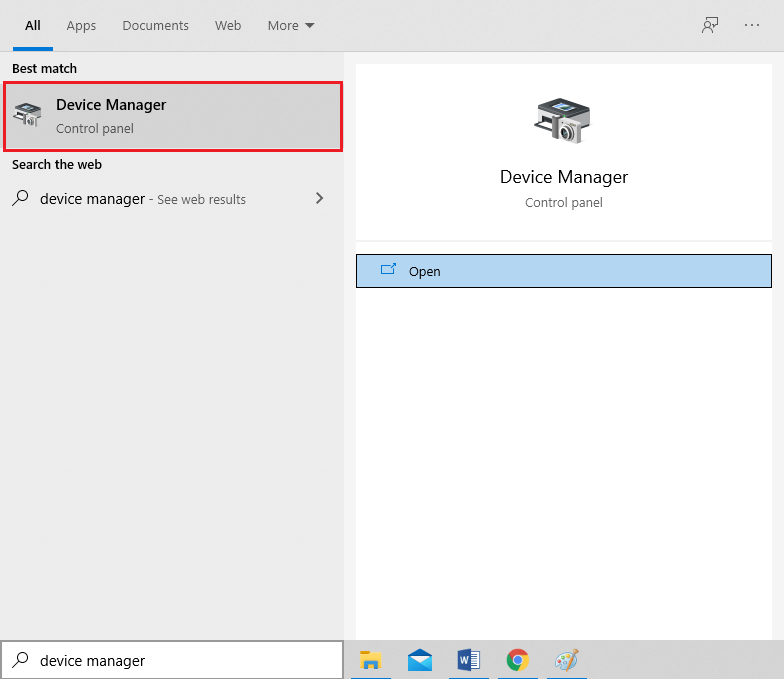
2. Görüntü bağdaştırıcıları öğesinin yanındaki oka tıklayın.
3. Video kartı sürücüsüne sağ tıklayın ve aşağıda gösterildiği gibi Sürücüyü güncelle seçeneğine tıklayın.
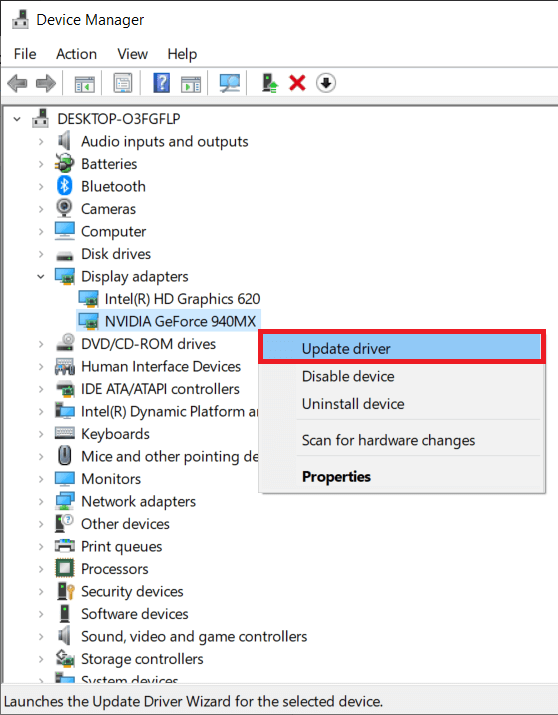
4. Sürücüleri manuel olarak bulup yüklemek için bilgisayarıma gözat'ı seçin.
5. Şimdi, kurulum dizinini seçmek için Gözat… düğmesine tıklayın. İleri'ye tıklayın.
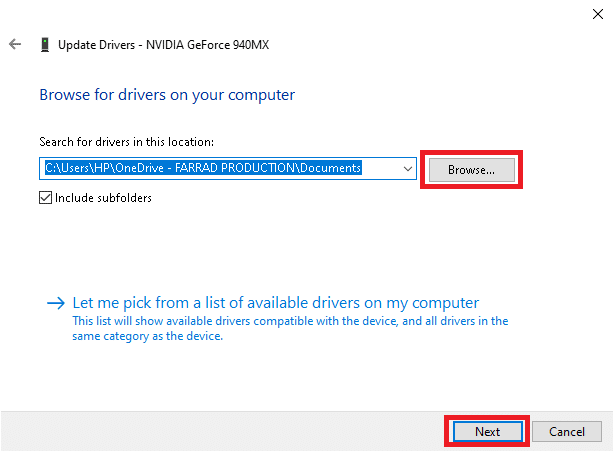
6A. Sürücüler, güncellenmedikleri takdirde en son sürüme güncellenecektir.
6B. Halihazırda güncellenmiş bir aşamadalarsa, ekranda, Cihazınız için en iyi sürücüler zaten yüklenmiştir. Bu durumda, çıkmak için Kapat'a tıklamanız yeterlidir.
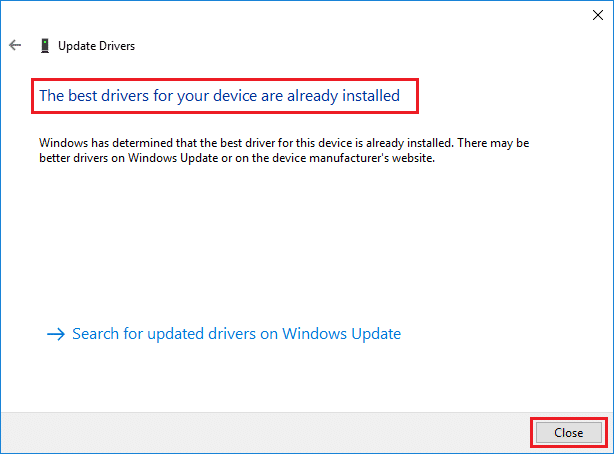
7. Aynı işlemi ses, aygıt ve ağ sürücüleri için de tekrarlayın.
Yöntem 9B: Sistem Sürücülerini Yeniden Yükleyin
Sürücüleri güncellemek pek yardımcı olmadıysa, bunları yeniden yükleyerek PC'deki gecikmeyi şu şekilde düzeltebilirsiniz:
1. Daha önce olduğu gibi Aygıt Yöneticisi > Görüntü Bağdaştırıcıları'na gidin.
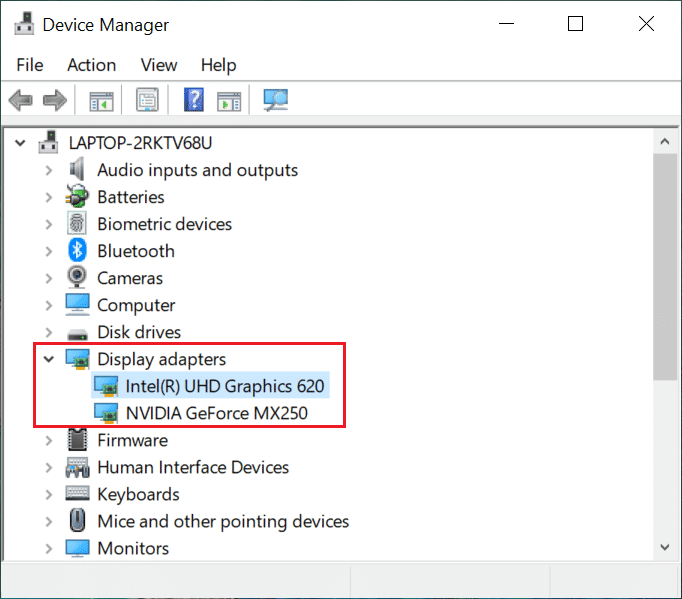
2. Şimdi, video kartı sürücüsüne sağ tıklayın ve Cihazı kaldır öğesini seçin.
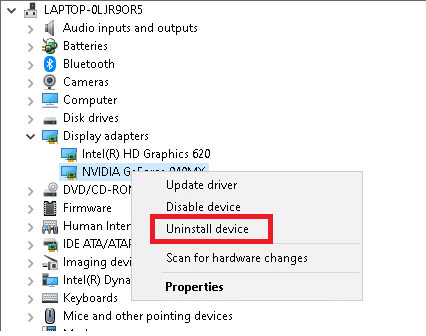
3. Bu aygıtın sürücü yazılımını sil kutusunu işaretleyin ve Kaldır seçeneğine tıklayarak istemi onaylayın.
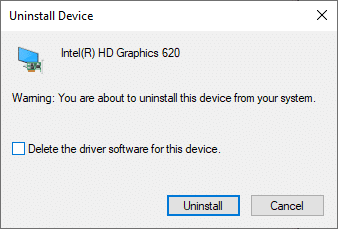
4. Üreticinin web sitesine giderek sürücüleri manuel olarak indirin ve kurun . Örneğin, AMD, NVIDIA veya Intel.
Not : Cihazınıza yeni bir sürücü yüklerken, sisteminiz birkaç kez yeniden başlayabilir.
5. Aynı işlemi ses, aygıt ve ağ sürücüleri için de tekrarlayın.
Ayrıca Okuyun: Hata 0x80300024 Nasıl Onarılır
Yöntem 10: Windows İşletim Sistemini Güncelleyin
Sisteminizi daima güncel versiyonunda kullandığınızdan emin olun. Aksi takdirde sistem yavaşlar ve performansı düşer.
1. Sisteminizde Ayarlar'ı açmak için Windows + I tuşlarına birlikte basın.
2. Şimdi, gösterildiği gibi Güncelleme ve Güvenlik öğesini seçin.
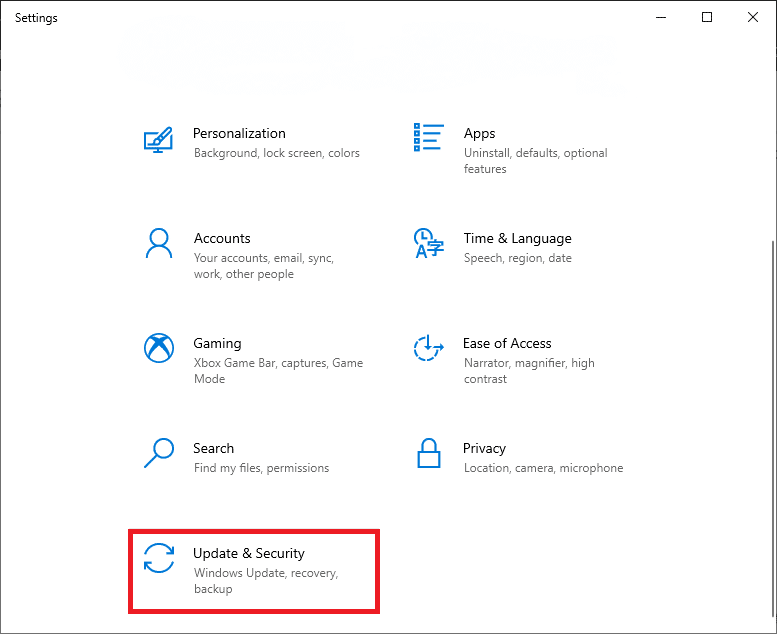
3. Şimdi, sağ panelden Güncellemeleri Kontrol Et'i seçin.
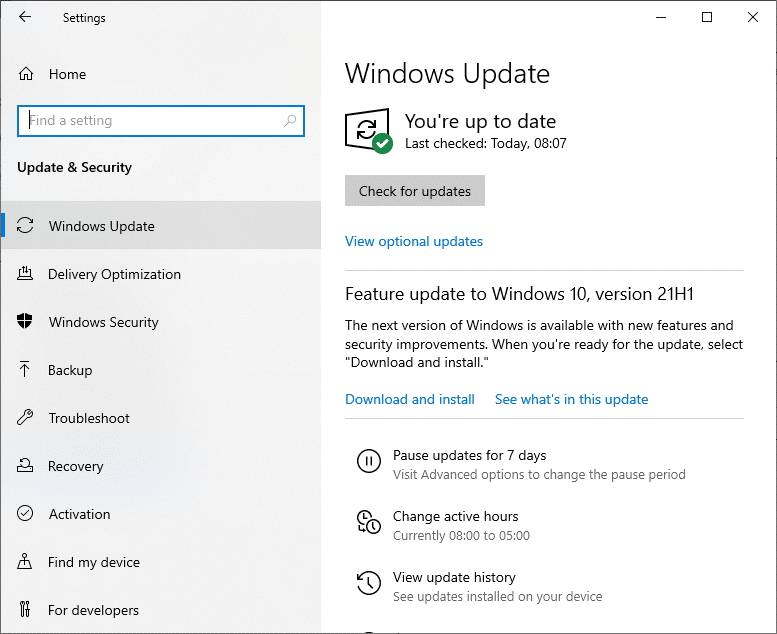
4A. Mevcut en son güncellemeleri indirmek ve kurmak için Şimdi Kur'a tıklayın.
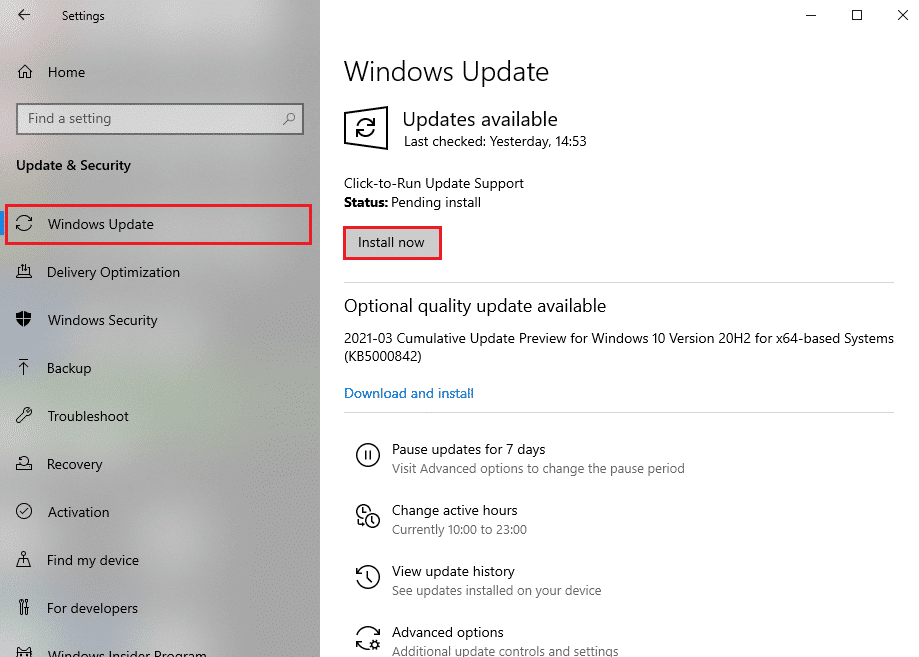
4B. Sisteminiz zaten güncelse , Güncelsiniz mesajını gösterecektir.
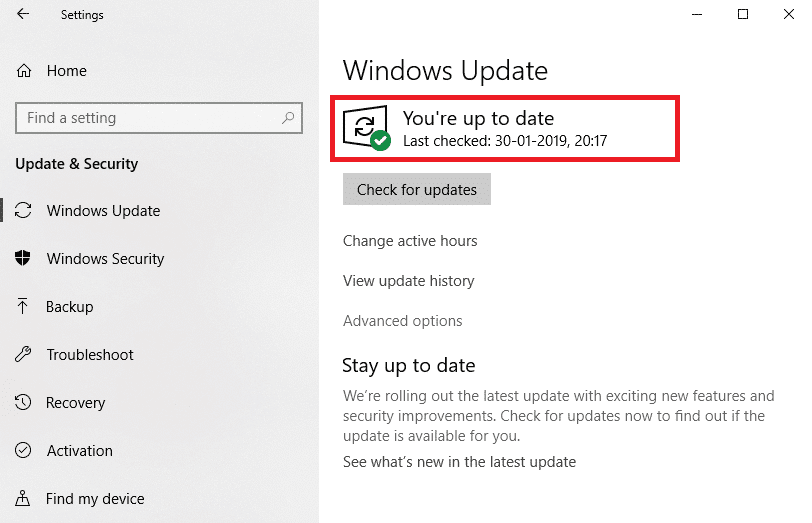
5. Bilgisayarınızı yeniden başlatın ve sorunun şimdi çözülüp çözülmediğini kontrol edin.
Yöntem 11: Temiz, Havalandırılmış Ortamı Koruyun
Windows 10 bilgisayarının neden bu kadar yavaş olduğunun cevabı kirli ortam olabilir. Toz birikmesi bilgisayarın havalandırmasını engelleyeceğinden, sistemin sıcaklığını artıracak ve bu nedenle tüm dahili bileşenler zarar görebilir ve bazen sisteminiz çökebilir.
- Dizüstü bilgisayar kullanıyorsanız havalandırma deliklerini temizleyin ve uygun havalandırma için yeterli alan sağlayın.
- Sisteminizi/dizüstü bilgisayarınızı yastık gibi yumuşak bir yüzeye yerleştirmekten kaçının. Bu, sistemin yüzeye batmasına ve havalandırmanın engellenmesine neden olacaktır.
- Sisteminizdeki havalandırma deliklerini temizlemek için basınçlı hava temizleyici kullanabilirsiniz. İçindeki herhangi bir dahili bileşene zarar vermemeye dikkat edin.
Yöntem 12: Bilgisayarınızı Sıfırlayın
Bazen cihazınız, sisteminizdeki istenmeyen uygulamaları veya programları silmenize izin vermeyebilir. Bu gibi durumlarda bunun yerine temiz kurulum yapmayı deneyin.
1. Önceki yöntemde açıklandığı gibi Ayarlar > Güncelleme ve Güvenlik'e gidin.
2. Sol bölmeden Kurtarma'ya ve sağ bölmeden Başlayın'a tıklayın.
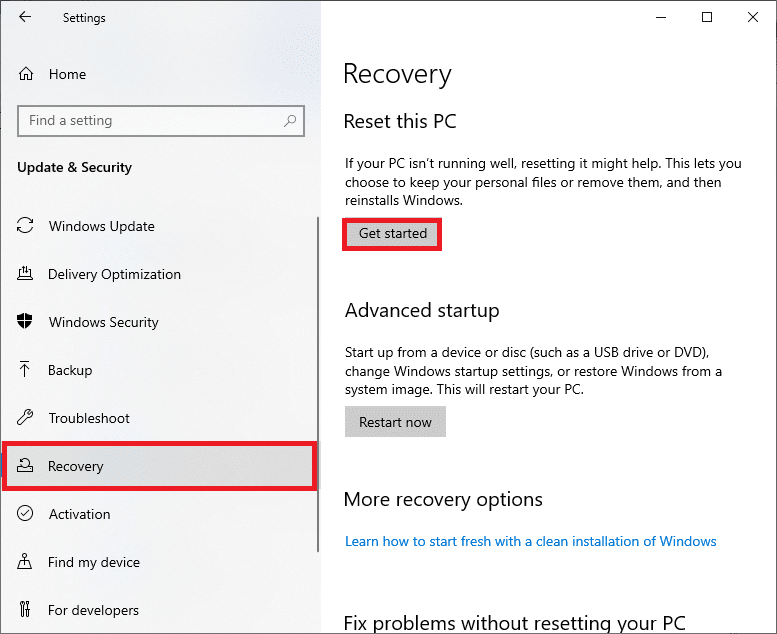
3. Şimdi Bu Bilgisayarı Sıfırla penceresinden bir seçenek belirleyin.
- Dosyalarımı sakla: uygulamaları ve ayarları kaldırır, ancak kişisel dosyalarınızı tutar.
- Her şeyi kaldır: tüm kişisel dosyalarınızı, uygulamalarınızı ve ayarlarınızı kaldırır.
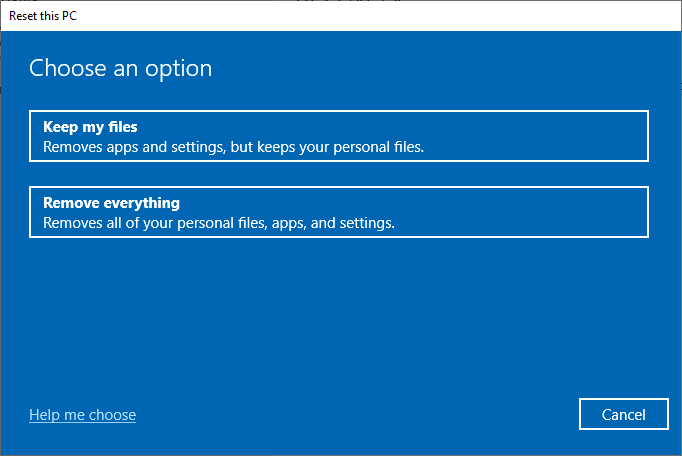
4. Son olarak, bilgisayarınızı sıfırlamak için ekrandaki talimatları izleyin.
Tavsiye edilen:
- Yavaş Bir Windows 10 PC'yi Hızlandırmanın 15 Yolu
- Fare Tekerleğinin Düzgün Kaydırmamasını Düzeltin
- Düzeltme Sesi Windows 10'da Kesintiye Devam Ediyor
- Google Chrome'da Tam Ekrana Nasıl Geçilir?
Bu kılavuzun yardımcı olduğunu ve Windows 10 bilgisayarın neden bu kadar yavaş olduğunu anlayabildiğinizi ve Windows 10 bilgisayar gecikme sorununu çözebileceğinizi umuyoruz. Hangi yöntemin işinize yaradığını bize bildirin. Ayrıca, bu makaleyle ilgili herhangi bir sorunuz / öneriniz varsa, bunları yorumlar bölümüne bırakmaktan çekinmeyin.
